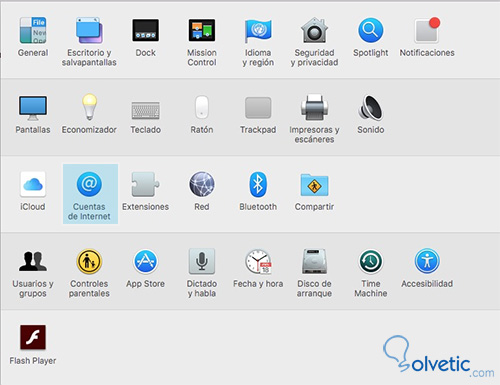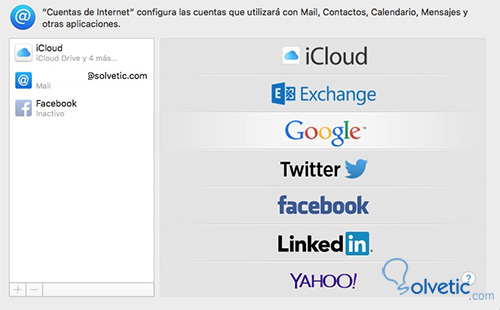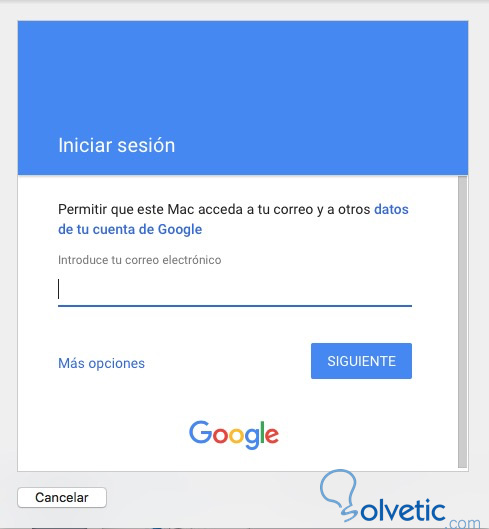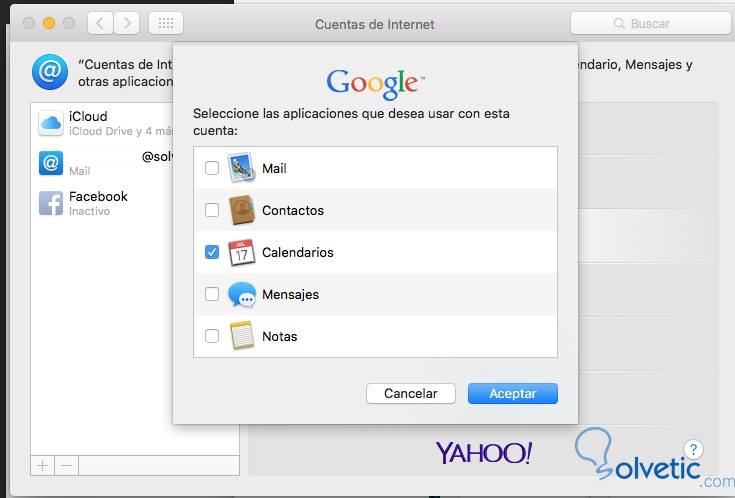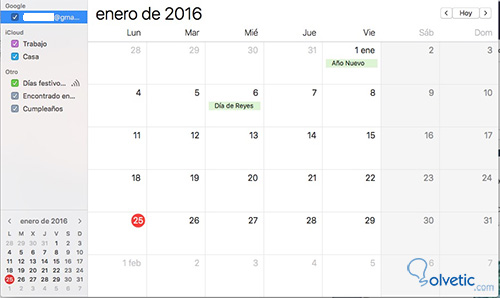Tener nuestros calendarios sincronizados es algo que resulta muy útil para la mayoría de las personas. Con el nuevo sistema de Apple, podemos sincronizar no solo nuestros calendarios de iCloud, sino también otros servicios, aunque estos sean de la competencia.
A continuación vamos a explicar como sincronizar calendarios entre Mac OS X y Google Calendar.
Paso 1
Lo primero que tenemos que hacer es irnos a las preferencias del sistema. Dentro de las preferencias, debemos seleccionar “cuentas de internet”.
Ahora tenemos que seleccionar la cuenta de Google en el panel de la derecha.
Paso 2
Una vez seleccionada, nos va a pedir que añadamos una cuenta de Google. Para ello tenemos que introducir nuestra dirección de correo electrónico y contraseña. Además debemos aceptar los términos y condiciones de Google.
Con los pasos anteriores correctamente realizados, hemos dado autorización a que OS X El Capitan tenga acceso a la gestión de nuestros datos de nuestra cuenta Google.
Paso 3
El siguiente paso es seleccionar que archivos son los que queremos que se sincronicen. Seleccionamos en este caso el calendario, si es lo único que queremos que se sincrinice.
Paso 4
Al no pertenecer a iCloud, la sincronización no es automática en el resto de nuestros ordenadores. La sincronización se ha efectuado únicamente en el ordenador en el que lo hayamos realizado.
Ahora si abrimos la aplicación Calendario, veremos en el lateral izquierdo que ya aparece Google. De este modo, todos los eventos que asignemos a este calendario se sincronizará con Google.
Adema de Google, podemos sincronizar otros servicios en los que también dispongamos de calendario como puede ser alguna cuenta de Microsoft. Para ello tendríamos que realizar los mismos pasos que acabamos de explicar.
No olvides que todo aquello que no pertenece a iCloud debe configurarse en cada Mac que tengamos, ya que no se aplica de manera automática